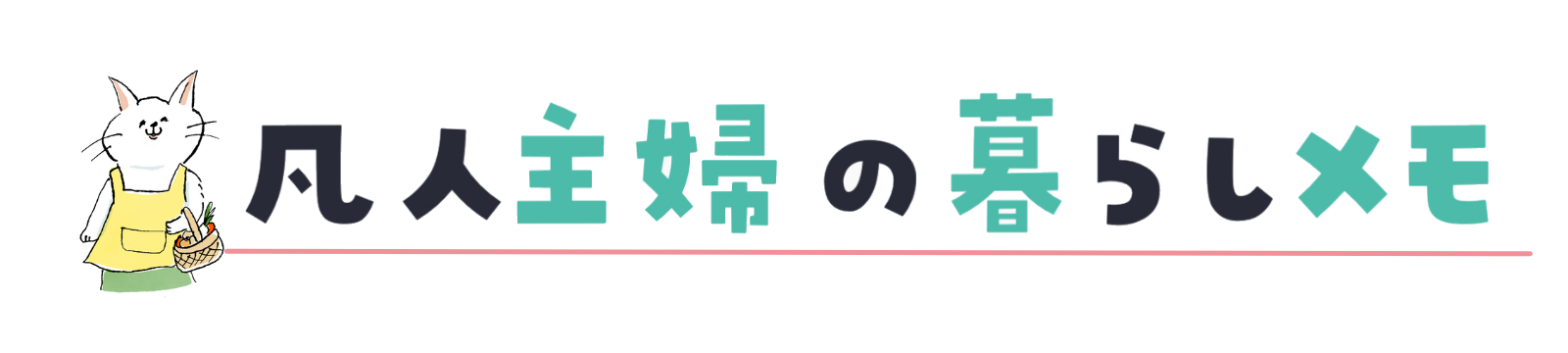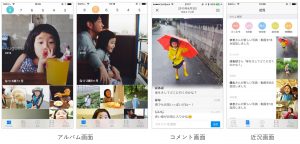最近はスマホのカメラ性能もアップして、普段のスナップ写真〜運動会などの行事まで、すべてスマホで写真を撮ってるという方も多いのではないでしょうか。
 凡人主婦
凡人主婦我が家は最近、動画もハンディカムではなく、スマホで撮っています。iPhone13Proのカメラは望遠〜広角まで使いやすい!
そこで苦労しているのが、写真の整理。
スマホやパソコンなどのハードに保存してしまうと、機種を買い替えるときにデータの移行に悩みますよね。



そういえばこの前、パソコン壊れちゃって電源入らなかったって言ってたよね。
そうそう、HDDのデータ容量が多いからって、パソコンに写真保存していたら、パソコン自体が壊れて起動しなくなっちゃった…ってこともあり得ます。
写真保存に考えられる手段
- 写真プリントしてアルバムに残しておけばいいのでは?
- 外付けHDDに保存しておけばいいのでは?
- CD-Rなどにのリーズナブルなソフトに焼いて保存しておけばいいのでは?
- 無料や有料のクラウドに保存してみたらどう?
それぞれ、メリットとデメリットが存在するので、けっこう難しいですよね。
この記事では、大切な思い出の写真を確実に保存していく方法と、それぞれのメリットデメリットについてまとめます。
写真を撮りすぎている現代…写真整理の前にまず残す写真を厳選しよう
iPhoneなどのスマホのカメラを使うようになったら、写真の枚数がとっても増えましたよね。



連写機能があったり、動画もキレイに残せるので、子どもの成長をついついたくさん撮りたくなっちゃう。
だけど、後で見返してみると、
- 似たような構図の写真
- ちょこっとだけ表情が違う複数の写真
- 子供が激しく動いていてブレてしまった写真
- レンズに指がかかってしまった失敗写真
などなど。まずは「どの写真を残していくか厳選する作業」から始めるのがベストです。
写真スタジオで写真を厳選する作業を思い出してみよう!
スタジオマリオやスタジオアリスで写真を撮ると、左右に画像を並べて「どっちがいいですか?」って作業を繰り返しますよね。そして、一つの構図につき1枚、もしくは選ばないという選択をするはず。
気に入った写真を厳選して残すと、より思い入れが強くなりますよ。
この作業をやるだけで、写真の管理がずっとラクになります。



写真を厳選する作業は、本当は”撮ったその場で”おこなうのがが正解です。時間が経つほど、もったいなくて消せなくなりますよ。
iPhoneなどのスマホで撮った写真の5つの保存方法と、それぞれのメリット・デメリットを考えよう
パソコンやスマホ本体に保存する





パソコンやスマホに保存する方法は一番楽チンだけど、これ1本にするのは絶対やめた方がいい。
最近のパソコンやスマホは容量も大きいので、ついついたくさん保存しがちですよね。
だけど、突然壊れてしまったり、買い替えすることを考えると、ハード本体にのみ保存するのはおすすめしません。
- 手軽に保存しておける
- 見返すのがラク
- 日付順や位置情報などでソートがしやすい
- パソコン保有が必須
- 買い替え時のデータ移行が大変
- OS変更時(Windows→mac等)の時に、データをうまく移行するのが大変
- SSD搭載のMacBookは、データ容量が少ない
- パソコン本体が故障した際は、データを取り出すのが難しい
- 写真はデータ容量が大きいのですぐパンクする
スマホやパソコンなどのハード本体に保存するのは、「一時的な保管場所」と考えておくべきです。必ず、ハード本体に保管するのとは違う方法で二重でバックアップをおすすめします。
CD-Rなどのディスクにデータ保存する





昔からあるCDへの保存は、意外と安心安全な写真保管方法の1つ。写真屋さんのデータもCDで渡されることが多いですよね。
- CD-R自体は安価で購入可能
- ディスク表面に油性ペンなどで書き込みができるので整理しやすい
- 友人などのデータを渡すとき、ディスクごとプレゼントできる
- 「CD」の規格は歴史が長く、読み込みハードがなくなる心配が少ない
- 保存したCDが増えていき、かさばる(収納の場所を取る)
- 保存状態が悪かったりすると、データが飛んでしまう可能性もゼロではない
- ディスク読み込み装置が必要
- 紛失してしまったらおしまい
- 安価なCD-Rは一度しか書き込みできないので、何度も焼き直すならCD-RWを買わないといけない
ただし、最近のMacBookやiMacは、CDの読み取りスロットが本体に付属してきません。
私はCDを読み込むためにわざわざ外付けのCDドライブを購入したことを考えると、今後パソコンを買い替える上で不便が出てくることは考えておいた方がいいと思います。
▼データ用のCD-RはAmazonなどでとてもお安く手に入ります。
外付けHDDやUSB、SDカードなどに写真データを保存する





今、お値段もお手頃に手に入る外付けHDDやSDカードは、1テラ(1000ギガ)ほどの容量でも1万円以下で購入ができます。
- コンパクトなのに大容量データの保存が可能
- パソコンの容量をアップさせるより安く購入できる
- 収納に場所を取らない
- ハードディスクの寿命は、短くて2〜3年。10年後にデータを確実に残せる保証はない
- OSの変更で使えなくなる可能性がある(見ることは可能)
- HDDの故障時にデータを復元するのが難しい(できないかもしれない)
- SDカードなど小さいタイプだと、失くすことがある
- 静電気に弱い
- 写真を見るのに対応のハードは必ず必要
意外なのは、HDDの寿命が意外と短いことです。
精密機器に変わりはないので、破損や経年劣化、静電気によるダメージで、いつまでも確実に写真データが読み取れるとは限りません。



特にSDカードは頻繁に抜き差しすると、静電気などによるダメージで、うまくうごかなくなった経験があります。
大切な写真データのバックアップに外付けHDDやSDカードは欠かせませんが、やはり1つに頼るのはおすすめしません。
▼外付けHDDは1TBの大容量でもかなりリーズナブルな価格で買えます
GoogleフォトやiCloudなどのネット上のクラウドに写真を保存する





ネット上に保存しておくことで、いろいろなデバイスからアクセスでき、家族間で共有も可能です。
- スマホやパソコンを買い替えてもデータ移行の心配がない
- スマホやパソコンが壊れても、クラウド上のデータは残る
- 複数のデバイス(iPhone・iPad・MacBookなど)からアクセスが可能でダウンロードもできる
- データ容量が大きいとサービスが有料になることも
- データが圧縮されて劣化する可能性あり
- パスワードなどの紛失時にアクセスできなくなる場合がある
- 利用サービスが終了してしまう際に困る
クラウドサービスを検討するならこの3つはマスト!
他にも「みてね」や毎月アルバムができる「ノハナ」などのスマホアプリもおすすめです。



クラウド保存は絶対にやっておいた方がいい。最近はAmazonプライム会員も多いはずだから、Amazonフォトはぜひ使うべき。
写真プリントしてアルバムにして残す





忘れてはいけない、写真プリント。確実かつ、写真が見やすく、思い出を振り返りやすいのでオススメです。原始的な方法であるので、長いこと残すことができます。
- 災害でも起きない限り確実に残せる
- 子ども自身が自分で自分の写真を見やすい
- 厳選してプリントすれば、思い出を振り返りやすい
- あたたかみがある
- さすがに全ての写真をプリントして残すことはできない(量が多すぎて)
- プリントした写真の収納場所を考える必要がある
- 自宅のプリンタなどで印刷した場合、紙やインクの問題で劣化する可能性がある
- 紛失したら終わり
写真をプリントしてアルバムにしておくことの最大のメリットは、



ママ、これ誰?何やってるところ?
…といった感じに、子ども自身が見返しやすいのがポイントです。
子供は自分の写真を見ると、「愛されてる」「がんばった時の思い出」…などと記憶に刻み込むことができて、自己肯定感が高まる効果があると言われています。



しっかりと残したい写真を厳選して、プリントは専門業者などに依頼すれば間違いありません。
注意してほしいのは、自宅のプリンタで写真プリントした場合は長期保存には向かない場合が多いということ。プリンタが良いものであっても、安いインクや写真紙を使用することで、色があせてきてしまうことがあります。コンビニなどのプリントも品質があまり高くないので注意です。
結局、私はiPhoneなどのスマホの写真をどうバックアップして保存しているのか?


合わせ技で確実に保存してるよ
- 外付けHDDを使用して保存
- クラウドサービスに保存
- 厳選した写真のみプリント



どれかひとつだと、データが紛失してしまったり壊れてしまったりした時に不安なので、いくつかの方法を組み合わせて保存するのが確実です。
面倒なようにも思いますが、
- HDDはパソコンに繋いでコピペするだけ
- クラウドは自動バックアップ
- プリントはアルバスを使って毎月こまめにプリント
…といった方法でやっているので、あまり手間はありませんよ。
パソコンやスマホが壊れてもデータがなくなる心配はないですし、パソコン買い替えの時も、クラウドやHDDのデータがあるので安心です。
さらに収納場所もほとんど必要ありません。
写真は増える一方なので、ぜひ最適なバックアップ方法を考えてみてくださいね。
▼大切な記念日は、フォトスタジオをおトクに利用して思い出を残してくださいね。


\ 画像データがすぐ買える! /
※土日は埋まりやすいので早めに枠をGETしておこう